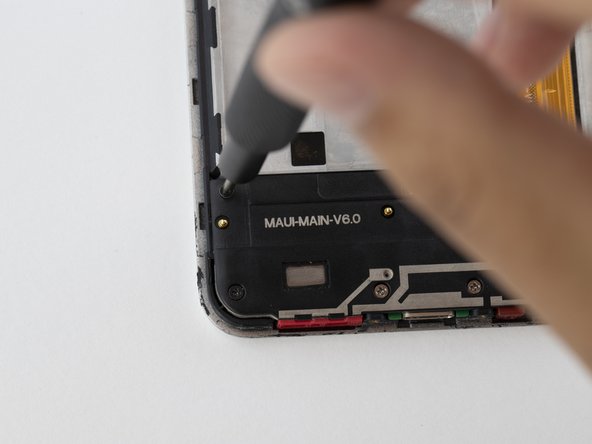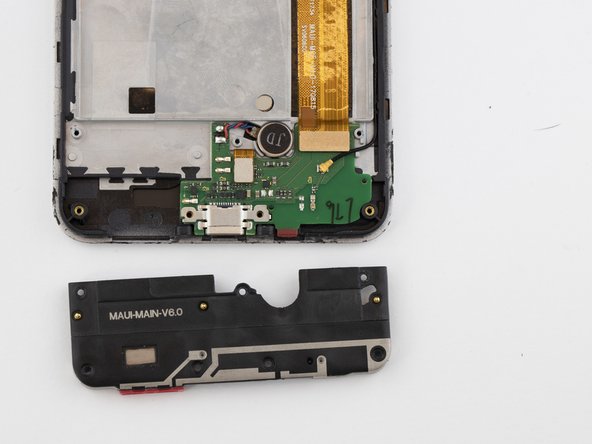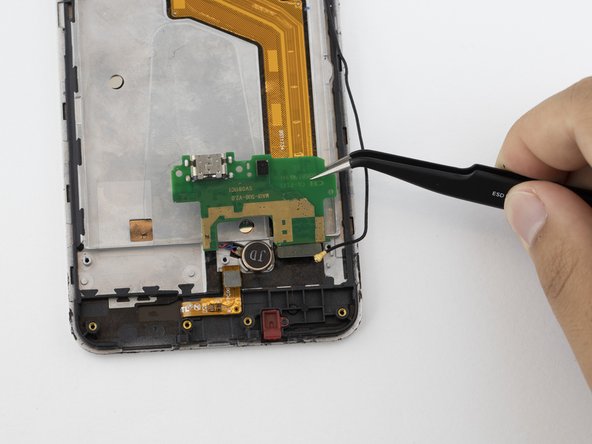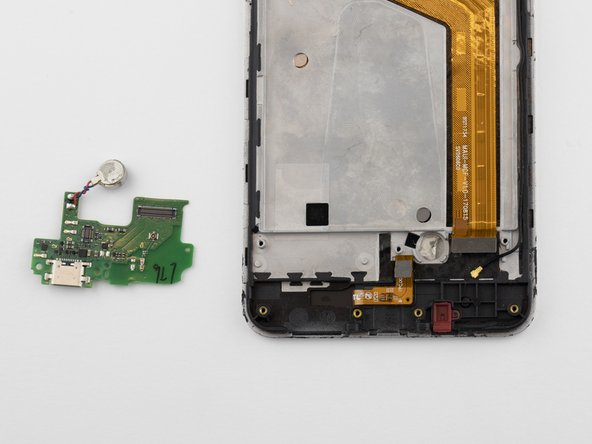Il est possible que cette traduction ne reflète pas les dernières mises à jour du tutoriel source. Aidez à mettre à jour la traduction ou bien consultez le tutoriel source.
Introduction
Ce guide couvre les étapes pour retirer et remplacer l'écran cassé sur votre merveille Orbic. Certaines étapes sont répétées, car il s'agit d'un guide composé d'autres guides.
Ce dont vous avez besoin
-
-
Retirez le bracelet antistatique.
-
Utilisez le tournevis cruciforme n° 000 pour retirer les cinq vis noires de 2 mm.
-
Utilisez le tournevis cruciforme #000 pour retirer les deux vis grises de 2 mm.
-
-
-
-
Détachez le boîtier métallique au bas du téléphone.
-
Débranchez le connecteur du câble.
-
Utilisez une pince à épiler coudée pour débrancher le fil noir.
-
Pour remonter votre appareil, suivez ces instructions dans l'ordre inverse.
Pour remonter votre appareil, suivez ces instructions dans l'ordre inverse.
Annulation : je n'ai pas terminé ce tutoriel.
Une autre personne a terminé cette réparation.
Merci à ces traducteurs :
92%
[deleted] nous aide à réparer le monde ! Vous voulez contribuer ?
Commencez à traduire ›
2 commentaires
how can and or can I swap media files from orbic wonder “with damaged screen “ to a gaxalxy a01